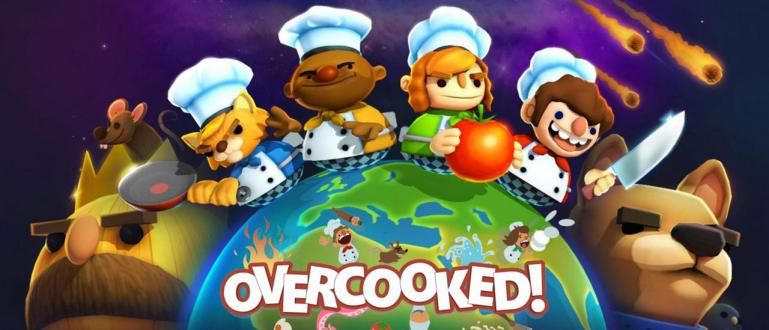Joskus on tylsää tai silmäsi ovat liian väsyneitä lukemaan pientä tekstiä Facebook-tilastasi tai ystäväsi WhatsApp-chatin sisällöstä. Haluat myös kirjoittaa suurella näppäimistöllä ja laajakuvanäytöllä. No, Jakalla on pohjallinen
Sosiaalisesta mediasta on tullut erottamaton osa elämäämme nykyään. Todiste on, että kun heräät, avaa älypuhelimesi ja avaa sitten sosiaalisen median sovellukset, kuten Facebook, WhatsApp, Line, Instagram ja niin edelleen. Sinun täytyy tarkistaa uusia ilmoituksia vai ei, eikö niin?
Joskus on tylsää tai silmäsi ovat liian väsyneet lukemaan pieniä Facebook-tilapostauksia tai -sisältöjä keskustella WhatsApp ystäväsi. Haluat kirjoittaa kanssa näppäimistö myös suuri ja leveä näyttö. No, ApkVenuella on ratkaisu Facebookin, WhatsAppin, Line- ja muiden sosiaalisen median sovellusten asentamiseen tietokoneeseen.
- Kuinka keskustella BBM:n kanssa ilman, että sinun tarvitsee kutsua BBM:n PIN-koodia
- JÄNNITTÄVÄ! Näin voit keskustella Pokemon GO -pelaajien kanssa ympäri maailmaa
Kuinka asentaa Facebook Messenger, WhatsApp, Line ja muut pikaviestit PC:lle
1. Facebook Messenger

Android-sovellus Facebook Messenger on yksi sovellus keskustella Facebookin luoma. Aluksi Facebook tarjosi vain viestiominaisuuden, ja voit vain odottaa, että joku muu vastaa viestiisi, kuten Android-älypuhelimella lähettäminen. Nyt tämän Facebook Messenger -sovelluksen avulla voit kuitenkin keskustella suoraan ystäviesi kanssa. Lisäksi voit lähettää hymiö hauskoja hetkiä keskustella tällä Facebook Messenger -sovelluksella.
Facebook Messengerin asentaminen tähän tietokoneeseen on erittäin helppoa, kirjoitat vain sivuston osoitteen //www.messenger.com/ käyttämääsi selaimeen. Seuraavaksi sinulta kysytään Kirjaudu sisään Facebook-tilisi avulla ja voit keskustella Facebook Messengerillä PC:llä aivan kuten sinä keskustella Facebook Messengerillä Android-älypuhelimellasi.
No, ne teistä, jotka jo käyttävät Windows 10 -käyttöjärjestelmää, voit nyt asentaa virallisen Facebook Messenger -sovelluksen Microsoftilta. Ulkonäkö on sama, kun käytät Facebook Messenger -sovellusta Android-älypuhelimessa tai iPhonessa.
 Facebook Browser Apps, Inc. LADATA
Facebook Browser Apps, Inc. LADATA 2. Instagram

Instagram on erittäin suosittu sosiaalinen media nykyään. Instagramin ainutlaatuinen ominaisuus, joka voi olla vain lähettää valokuvia tai videoita omilla ainutlaatuisilla lauseillasi, jotka ovat Instagramin tärkein vetonaula.
Instagramin asentaminen tietokoneeseen on erittäin helppoa. Sinun tarvitsee vain käydä virallisella Instagram-sivustolla. Sitten Kirjaudu sisään Instagram-tilisi kanssa.

MacBook- ja Windows 7 -käyttäjille on kuitenkin olemassa myös Instagram Desktop -sovellus, jonka nimi PC:llä on Ramme. No, Instagram näyttää viileämmältä tietokoneellasi sen jälkeen Kirjaudu sisään tällä Ramme-sovelluksella, eikö? Mutta taas, voit vain kommentoida. Vastaanottaja lähettää kuvia tai videoita voi tehdä vain Instagramin Android- tai iOS-sovelluksen kautta.
 Instagramin valokuva- ja kuvankäsittelysovellukset LATAA
Instagramin valokuva- ja kuvankäsittelysovellukset LATAA 3. WhatsApp

Aivan kuten Facebook Messengerin ja Instagramin asentaminen edelliseen tietokoneeseen. Miten asentaa WhatsApp PC:llä se on yhtä helppoa. Sinun tarvitsee vain käydä WhatsApp-verkkosivustolla. Mutta ehto on, sinun on ensin asennettava WhatsApp Android -sovellus Android-älypuhelimeesi tai iPhoneen skannata koodi, joka näkyy verkkosivustolla Android-älypuhelimeesi asennetun WhatsApp-sovelluksen avulla.
Kuinka asentaa WhatsApp PC:lle seuraavasti:
- Avaa WhatsApp Android -sovellus
- valita Chatit-välilehti
- Paina sitten oikealla olevaa valikkoa
- Sitten valitse "WhatsApp Web"
- Skannaa koodi mitä verkossa on
- Ja tehty
 Apps Social & Messaging WhatsApp Inc. LADATA
Apps Social & Messaging WhatsApp Inc. LADATA 4. Linja

Linja on sosiaalisen median sovellus, joka on tiukka kilpailija Facebookille ja Twitterille. Install Line on hieman erilainen kuin Facebook Messengerin, WhatsAppin tai Instagramin asentaminen tietokoneeseen. Linen asentaminen tietokoneeseen edellyttää, että lataat ensin asennustiedoston viralliselta Line-sivustolta. Line-sovellusta PC:lle voidaan käyttää käyttöjärjestelmissä Mac, Windows 7, Windows 8 ja Windows 10. Voit tarkistaa, kuinka Line-sovellus asennetaan PC:lle.

Voit valita Kirjaudu sisään Line PC:llä käyttämällä sähköposti tai kirjaudu Linelle PC:llä käyttämällä QR koodi. Menetelmä Kirjaudu sisään Line PC:llä QR koodi erittäin helppoa, nimittäin:
- Avaa Line Android -sovellus
- Siirry Lisää-valikkoon ja valitse Lisää ystäviä
- Valitse sitten QR-koodi Skannaa QR-koodi esiin nousemassa
- Lopullinen paina kirjautumispainiketta älypuhelimesi Line-sovelluksessa saadaksesi Kirjaudu sisään Linjat PC:llä.
 Sovellukset Social & Messaging Naver LATAA
Sovellukset Social & Messaging Naver LATAA Slack, WeChat, HipChat, Telegram, Google Hangouts, GroupMe, Skype

No, muiden pikaviestien asentamiseen tietokoneeseen voit yksinkertaisesti käyttää Franz-sovellusta. Franz on sovellus keskustella vapaa Itävallasta. Sinä pystyt Kirjaudu sisään monia sovelluksia keskustella kuten löysä, WeChat, HipChat, Telegram, Google Hangouts, GroupMe, Skype. Franzin asentaminen on erittäin helppoa, sinun tarvitsee vain ladata Franzin asennustiedosto viralliselta verkkosivustolta ja asentaa se tavalliseen tapaan. Vastaanottaja Kirjaudu sisään, valitset vain mitä pikaviestiä haluat käyttää.
Näin asennat Facebook Messengerin, WhatsAppin, Line ja muut pikaviestit PC:lle. Jos sinulla on toinen tapa, niin tule Jaa kommenttisarakkeessa. Onnea!